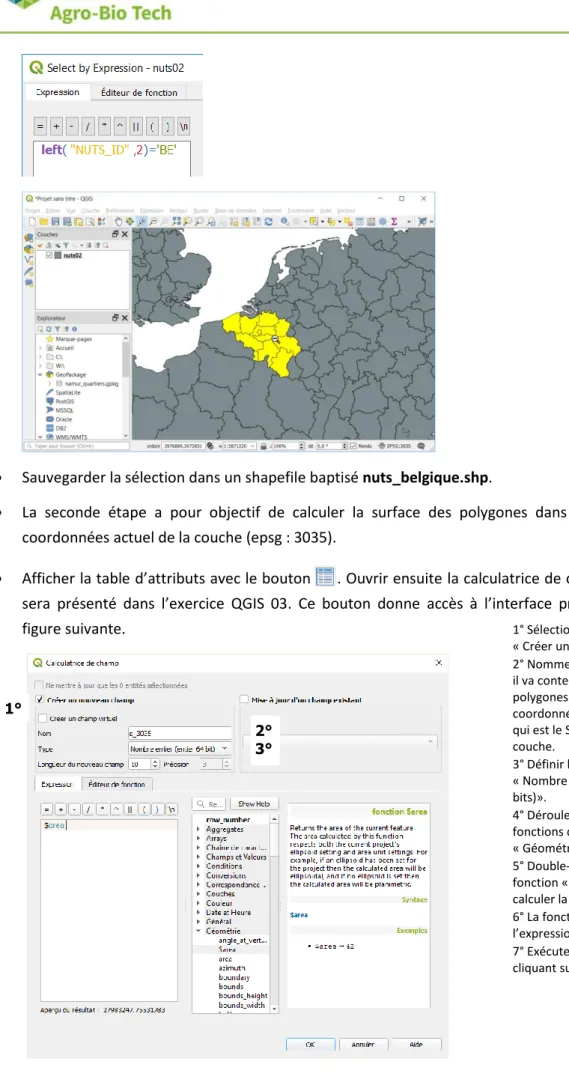QGIS 02
Gestion des systèmes de
coordonnées et projection
Septembre 2019
TABLE DES MATIERES
1. PREAMBULE ... 1
2. INTRODUCTION... 2
3. SYSTEME DE COORDONNEES ET CODE EPSG ... 2
4. SYSTEME DE COORDONNEES D’UNE COUCHE DANS QGIS ... 3
5. SYSTÈME DE COORDONNÉES DU PROJET QGIS ... 4
6. REPROJECTION DE COUCHES VECTORIELLES ... 5
7. CAS DES COUCHES VECTORIELLES SANS SCR EXPLICITE ... 6
8. REPROJECTION DE COUCHES RASTER ... 9
9. EXERCICES SUPPLEMENTAIRES ... 11
9.1 CREER UNE COUCHE EN PROJECTION UTM POUR LE PORTUGAL ... 11
1. Préambule
Le présent document a été développé par l’Axe de Gestion des Ressources forestières de Gembloux Agro-Bio Tech – Université de Liège.
Le document a été réalisé sur la base de captures d’écran issues des versions 3.4.9. et ultérieures du logiciel QGIS. Ce logiciel est distribué sous licence GNU General public Licence. Le logiciel et l’ensemble des informations le concernant sont accessibles sur le site officiel de QGIS (www.qgis.org).
Les données utilisées proviennent des sites DIVA-GIS (http://www.diva-gis.org/) et Eurostat (https://ec.europa.eu).
Ce document a été écrit et vérifié par les auteurs. Cependant, il est possible que des erreurs subsistent et les éventuelles remarques et corrections sont toujours les bienvenues.
La responsabilité de l’ULiège-GxABT et des auteurs ne peut, en aucune manière, être engagée en cas de litige ou dommage lié à l’utilisation de ce document.
Auteurs
Philippe Lejeune (p.lejeune@uliege.be) Anaïs Gorel (anais.gorel@uliege.be) Chloé Dupuis (chloe.dupuis@uliege.be)
Leo Huylenbroeck (leo.huylenbroeck@uliege.be)
Licence de ce document
La permission de copier et distribuer ce document à des fins pédagogiques est accordée sous réserve d’utilisation non commerciale et du maintien de la mention des sources.
2. Introduction
Le système de coordonnées de référence (SCR ou SC) est une notion centrale dans un projet SIG. Il permet de localiser les couches d’informations (objets vectoriels, couches raster). Les SCR peuvent être de 2 types : géographiques ou projetés.
Un projet QGIS est caractérisé par un seul SCR qui est utilisé pour afficher les différentes couches à l’écran.
Même si cela n’est pas obligatoire, il est souhaitable que les couches utilisées dans un projet soient définies dans le même SCR que le projet.
Lorsqu’un projet contient des couches ayant des SCR différents, QGIS utilise le concept de projection à la volée pour reprojeter automatiquement les couches qui ont un SCR différent de celui du projet. Contrairement aux anciennes versions de QGIS, le système de projection à la volée fonctionne en permanence. Il n’est donc pas possible de le désactiver.
Idéalement, les SCR de chaque couche doit être défini explicitement. Dans certains cas, le SCR d’une couche cartographique n’est pas défini explicitement, voire même défini de manière incorrecte. Ces cas de figures sont à la base de difficultés lors de l’utilisation de logiciel SIG. Les manipulations les plus courantes touchant au SCR dans un SIG sont :
- l’application d’une projection à des coordonnées géographiques c’est-à-dire le passage des données exprimées en « latitude-longitude » à un système de coordonnées projeté (exprimé en mètre).
- Le changement de système de coordonnées c’est-à-dire le passage d’une projection A à une projection B.
- L’attribution explicite d’une SC à une couche dont le SC est indéfini ou erroné.
3. Système de coordonnées et code EPSG
Les codes EPSG (European Petroleum Survey Group) permettent d’identifier de manière non ambigüe chaque système de coordonnées.
Le tableau qui suit présente les codes EPSG de quelques systèmes de coordonnées utilisés dans les exercices de ce tutoriel.
Code EPSG Système de coordonnées
4326 WGS 84 : système de coordonnées géographiques global
4258 ETRS89 (European Terrestrial Reference System) : Système de coordonnées géographiques utilisé pour l’Europe
31370 Belge 1972 / Belgian Lambert 72 : Système projeté utilisé pour la Belgique 3035 ETRS89 / LAEA : Système de coordonnées projetées associé à l’Europe 3857 WGS 84 / Pseudo-Mercator : système projeté utilisé par Google Earth
32631 WGS 84 / UTM zone 31N : système projeté correspondant à la zone UTM pour la Belgique
4. Système de coordonnées d’une couche dans QGIS
Charger la couche communes_L72.shp et prendre connaissance des son système de coordonnées.
La couche communes_L72.shp possède un système de coordonnées projeté : Belge 1972 / Belgian Lambert 72 (EPSG : 31370).
Ces informations sont renseignées dans l’onglet « Information » des propriétés de la couche (rubrique SCR).
Le système de coordonnées apparait également dans l’onglet « Source ».
Dans cet onglet, il est possible de modifier le SCR de la couche. Cette option est présentée dans le § de l’exercice.
Il existe plusieurs « versions » du système de coordonnées « Belge Lambert 72 ». La version à privilégier est celle qui possède le code EPSG 31370.
5. Système de coordonnées du projet QGIS
Lorsqu’une couche est chargée dans un projet QGIS vide, celui-ci hérite automatiquement du SCR de cette couche.
Le SCR du projet est visible dans le coin inférieur droit de l’interface de QGIS.
Ajouter ensuite, la couche nuts02.shp dans le projet en cours. Replacer ensuite la couche
communes_L72.shp en haut de la table des matières de sorte à la rendre visible.
La couche nuts02.shp représente les pays d’Europe (nuts = Nomenclature d’Unités Territoriales Statistiques). Son système de coordonnées est ETRS89 / ETRS-LAEA qui est un système de coordonnées projeté souvent utilisé pour des données cartographiques produites à l’échelle européenne.
Comment expliquer que les deux couches se superposent alors qu’elles ne possèdent pas le même système de coordonnées ?
Les deux couches qui ont des SCR différents se superposent grâce à la fonction de projection à la volée. Cela signifie que l’affichage d’une couche dont le SCR est différent de celui du projet implique que QGIS applique automatiquement une transformation de SCR (une « reprojection ») depuis le SCR de la couche vers le SCR du projet. Cela permet d’afficher cette couche correctement.
6. Reprojection de couches vectorielles
Reprojeter la couche communes_L72.shp dans le même système que la couche nuts02.shp
Cette première manière de procéder implique la création d’une nouvelle couche, strictement identique à la couche initiale, mais dont les coordonnées des points constituant les objets sont définies des une nouvelle projection.
Cette opération est réalisée en réalisant un clic-droit sur le nom de la couche et en utilisant la commande [Exporter] [Sauvegarder les entités sous…].
La fenêtre doit être complétée comme sur la figure ci-dessous. Dans cet exemple, on reprojette une couche définie en Lambert 72 (couche source : « communes_L72.shp ») dans le système de projection de la couche « nuts02.shp » c'est-à-dire du ETRS89/ETRS-LAEA (EPSG : 3035).
Nommer la nouvelle couche « communes_LAEA.shp » et sauvegarder-la dans le dossier de l’exercice.
- 1° Définir le nom et l’emplacement du nouveau shapefile. - 2° Accéder au sélectionneur de SCR.
- 3° Utiliser le code EPSG du SCR recherché (3035) dans la barre de filtre. - 4° Sélectionner le SCR recherché de la liste des SCR.
- 5° Valider le choix avec le bouton « OK ».
- 6° Exécuter l’enregistrement de la nouvelle couche en cliquant sur le bouton « OK ».
L’ajout, dans le nom d’un shapefile, d’un suffixe rappelant le SCR de la couche est un bon moyen pour faciliter la gestion de fichiers pouvant correspondre à des SCR différents. C’est le cas des shapefiles communes_L72.shp et communes_LAEA.shp des exemples précédents.
7. Cas des couches vectorielles sans SCR explicite
Il arrive fréquemment que le SCR d’une couche ne soit pas défini explicitement.
QGIS peut gérer ce cas de figure de plusieurs manières qui sont définies dans l’onglet « SCR » des options de fonctionnement du logiciel.
On y accède avec la commande [Préférences] [Options…]. 1° 2° 3° 4° 6° 5°
La rubrique « SCR pour les nouvelles couches » permet de définir le comportement de QGIS en cas de chargement d’une couche dont le SCR n’est pas défini. 3 options sont offertes. Il est recommandé de sélectionner l’option « Demander le SCR ».
Ainsi, chaque fois qu’une couche sans SCR est chargée dans QGIS, une fenêtre apparaît demandant à l’utilisateur de préciser le SCR de la couche.
Afficher la couche localites.shp dans le projet.
Le SCR de la couche localites.shp n’est pas défini. Ceci peut être vérifié dans le répertoire contenant les données de l’exercice où il n’y a aucun fichier localites.prj.
L’opération que nous allons réaliser, va nous permettre de créer ce fichier « .PRJ » contenant le système de coordonnées.
Charger la couche « localites.shp » dans le projet.
QGIS détecte que cette couche ne possède pas de SCR et affiche la fenêtre de sélection de SCR. A ce stade, il est nécessaire que l’opérateur connaisse le SCR dans lequel la couche a été
produite. Dans le cas présent, il est censé savoir que la couche localite.shp a été générée dans le SCR « Lambert belge 72 » (EPSG : 31370).
Sélectionner les SCR, soit dans la liste « tous les SCR » (liste du bas) ou, plus simplement dans la liste des « SCR récemment utilisés » (liste du haut) dans laquelle apparaissent les SCR récemment utilisés par l’opérateur.
La couche localites.shp se superpose correctement aux autres couches du projet.
Cette attribution d’un SCR à la couche localites.shp est temporaire et ne fonctionnera que dans la session QGIS en cours.
Pour rendre la définition du SCR permanente, il convient de générer un fichier localites.prj qui contiendra cette définition de SCR et qui accompagnera les autres fichiers du shapefile.
Cette opération est réalisée avec la commande « Définir la projection de la couche » accessible dans la boîte à outils de traitements.
Remarque : si la boîte à outils de traitements n’est pas présente dans la partie droite de l’écran, afficher celle-ci avec la commande [Traitement] [Boîte à outils].
La boîte de dialogue de la commande « Définir la projection de la couche » comporte 2 éléments : une liste déroulante « Couche en entrée », pour définir la couche sur laquelle porte l’opération, ainsi qu’une liste déroulante « CRS » pour définir le SCR que l’on souhaite lui attribuer.
1° Utiliser le filtre de recherche pour trouver la commande 2° Double-cliquer sur la commande
La couche localites.shp est déjà sélectionnée dans la rubrique « Couche en entrée ». Si ce n’est pas le cas, il faut la sélectionner dans la liste déroulante.
Sélectionner ensuite le SCR « EPSG : 31370 – Belge 1972/Belgian Lambert 72 » dans la liste
« CRS ». Si ce SCR n’est pas présent dans la liste déroulante, il faut l’ajouter avec le sélectionneur
de SCR ( ).
Exécuter ensuite l’opération en cliquant sur le bouton « Exécuter », puis fermer la fenêtre en cliquant sur le bouton « Fermer ».
On peut constater que le fichier localites.prj, qui n’existait pas auparavant, vient d’être créé.
8. Reprojection de couches raster
La reprojection d’une couche raster ne s’opère pas de la même manière que pour une couche vectorielle. Cela s’explique par la nature même des deux types de données et de leurs modes de structuration.
Reprojecter la couche bel_alt.tif dans le système de coordonnées « EPSG : 31370 – Belge 1972/Belgian Lambert 72 ».
Afficher la couche bel_alt.tif qui représente l’altitude (modèle numérique de terrain). Afficher également les propriétés de cette couche pour connaître son SCR.
La reprojection d’une couche raster s’opère avec la commande « Projection (warp) » accessible depuis la boîte à outils de traitements.
Définir ensuite les paramètres qui vont permettre d’exécuter la reprojection de la couche raster.
1° Sélectionner la couche bel_alt (dont le SCR est EPSG : 4326)
2° Sélectionner le SCR « cible » (EPSG :31370)
3° Choisir la méthode de ré-échantillonnage par défaut (+ proche voisin)
4° Définir le nom et l’emplacement du fichier de sortie
5° Cette cellule affiche, pour information, la ligne de commande GDAL exécutée par QGIS pour réaliser la
reprojection de la couche raster 6° Exécuter la reprojection
1° Utiliser le filtre de recherche pour trouver la commande
9. Exercices supplémentaires
9.1 Créer une couche en projection UTM pour le Portugal
Créer un shapefile avec les limites du Portugal. Utiliser le SCR UTM-ellipsoïde WGS84 correspondant à cette partie du globe.
La couche countries.shp contient les limites de tous les pays du globe. La couche utm_zone.shp contient le découpage des zones UTM.
Afficher les propriétés de la couche countries.shp pour vérifier son SCR.
Zoomer sur le Portugal, en affichant les 2 couches. Utiliser l’outil d’identification ( ) pour connaître la zone UTM dans laquelle se trouve le Portugal.
Créer un nouveau shapefile ne contenant que le polygone correspondant au Portugal. Lors de la sauvegarde de celui-ci, choisir le SCR UTM identifié à l’étape précédente.
Afin de créer le nouveau shapefile, sélectionner manuellement le polygone « Portugal » avec l’outil .
Utiliser ensuite la commande [Exporter] -> [Sauvegarder les entités sélectionnées sous…] pour créer le nouveau shapefile. La sélection du SCR s’opère avec le sélectionneur de SCR ( ) en utilisant le numéro de la zone UTM comme filtre de recherche du SCR.
9.2 Evaluer les déformations liées aux projections cartographiques
La couche nuts02.shp contient les limites administratives des unités territoriales européennes de niveau 2. Dans le cas de la Belgique, ces unités correspondent aux provinces. Comparer les surfaces des provinces belges calculées dans le système actuel de la couche (EPSG : 3035) et dans le système Lambert belge 1972 (EPSG : 32370). Le résulat doit figurer dans un shapefile qui ne contient que les unités territoriales belges.
La première étape vise à extraire les unités territoriales belges et les sauvegarder dans un shapefile spécifique.
Une analyse de la table d’attributs de la couche nuts02.shp, permet de constater que le champ [NUTS_ID] contient l’identifiant des entités. Les deux premières lettres de cet identifiant correspond au pays (« BE » pour la Belgique).
Ce préfixe « BE » peut être utilisé pour sélectionner les unités territoriales belges à l’aide de l’outil de sélection par expression présenté dans l’exercice QGIS 01.
Essayer de construire la requête de sélection des unités territoriales belges, en utilisant la fonction « left » qui permet d’extraire la partie gauche d’une chaîne de caractère. La figure ci-dessous décrit la syntaxe de cette fonction dans l’outil de sélection par expression.
Sauvegarder la sélection dans un shapefile baptisé nuts_belgique.shp.
La seconde étape a pour objectif de calculer la surface des polygones dans le système de coordonnées actuel de la couche (epsg : 3035).
Afficher la table d’attributs avec le bouton . Ouvrir ensuite la calculatrice de champ ( ) qui sera présenté dans l’exercice QGIS 03. Ce bouton donne accès à l’interface présenté dans la
figure suivante. 1° Sélectionner l’option
« Créer un nouveau champ » 2° Nommer celui-ci [s_3035] : il va contenir la surface des polygones calculée avec des coordonnées « EPSG : 3035 » qui est le SCR actuel de la couche.
3° Définir le type de données : « Nombre entier (entier 64 bits)».
4° Dérouler la liste des fonctions de calcul « Géométrie ». 5° Double-cliquer sur la fonction « $area » pour calculer la surface des objets. 6° La fonction apparaît dans l’expression de calcul. 7° Exécuter le calcul en cliquant sur le bouton « OK ».
1°
2° 3°
Pour valider ce calcul, il est nécessaire de quitter le mode « édition » en cliquant sur le bouton situé dans le coin supérieur gauche de la fenêtre de la table d’attributs. Confirmer la sauvegarde des modifications qui viennent d’être apportées à la table.
La troisième étape consiste à reprojeter la couche nuts_belgique.shp dans le système Lambert belge 1972 (epsg : 31370). Nommer la nouvelle couche nuts_belgique_31370.shp.
Pour terminer, répéter l’opération de calcul de la surface des polygones. Stocker l’information dans un champ baptisé [surf_31370].
Pour quantifier la différence entre les deux résultats obtenus, on peut créer un nouveau champ dans la table d’attributs.